時間:2016-08-25 來源:互聯網 瀏覽量:
大家可能不太習慣win10自帶的照片軟件,今天我為大家介紹下win10係統圖片查看器怎麼設置。
win10係統設置照片查看器的方法:
1、win+r打開'運行'菜單,輸入regedit,點擊確定或者按enter鍵。
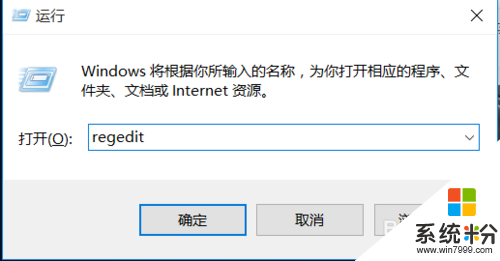
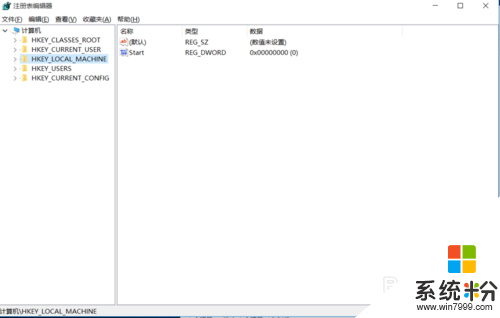
2、依次打開HKEY_LOCAL_MACHINE\SOFTWARE\Microsoft。
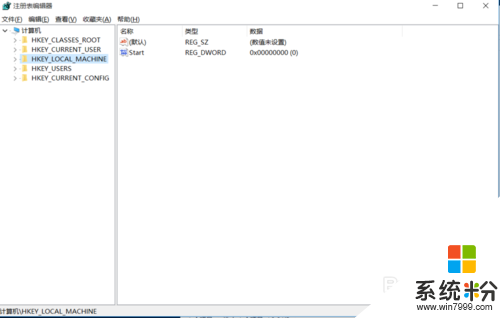
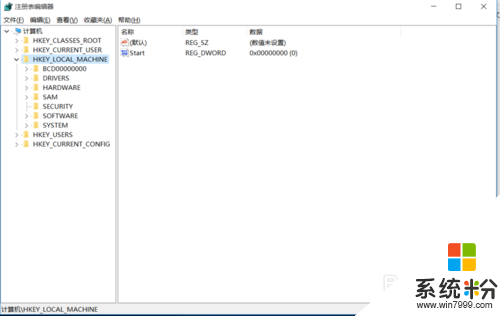
3、\Windows Photo Viewer\Capabilities\FileAssociations
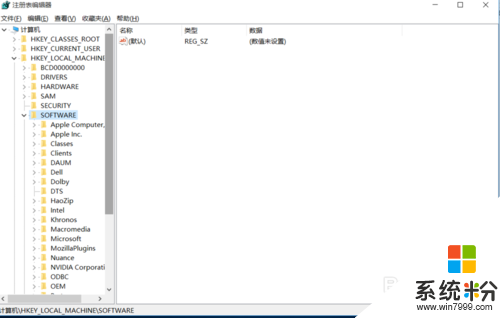
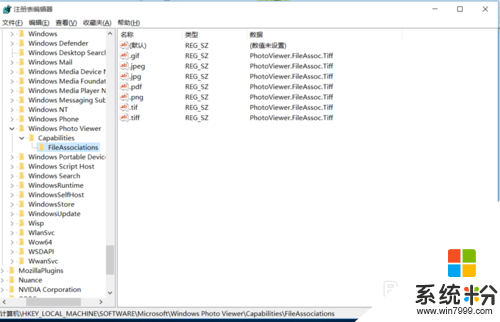
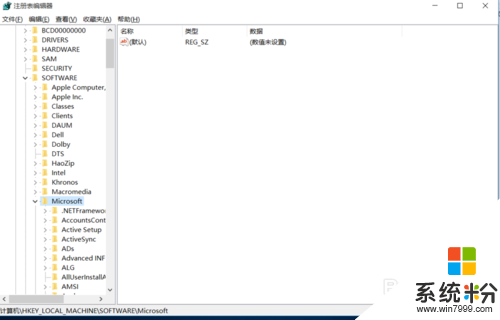
4、在注冊表右邊空的位置,鼠標右鍵→ 新建→ 字符串值。名稱填寫 .jpg 數值數據填寫 PhotoViewer.FileAssoc.Tiff 然後確定;想打開什麼格式的圖片就把名稱改成 .png 等等
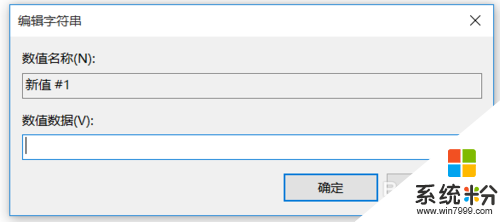
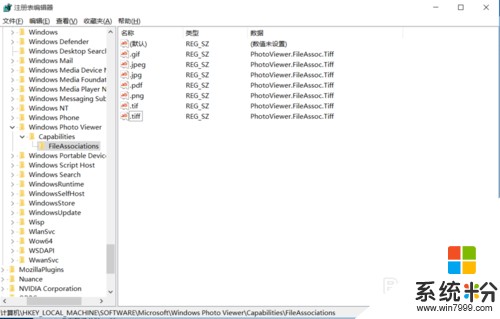
5、注冊表弄好後,退出。選擇圖片,右鍵→ 打開方式→ Windows照片查看器
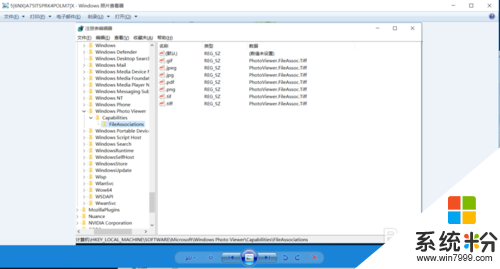
上述教程就是win10係統圖片查看器怎麼設置的全部內容,有遇到相同問題的用戶可以參考上述的步驟來解決。關於其他的電腦操作係統下載後使用的疑問都可以上係統粉官網查看相關的教程。